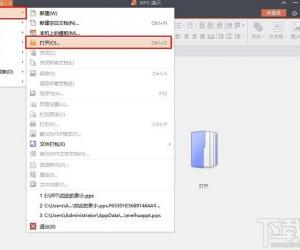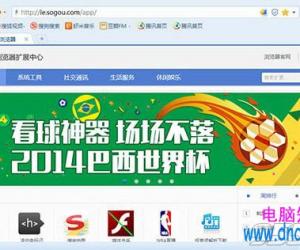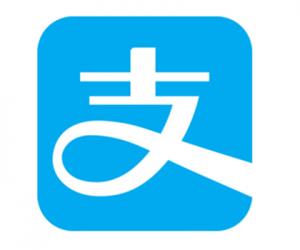如何在Windows7记事本中修改字体 win7系统记事本修改字体的教程
发布时间:2017-04-07 16:00:01作者:知识屋
如何在Windows7记事本中修改字体 win7系统记事本修改字体的教程 我们在Win7中使用记事本时,总是因为不能随意更改字体而觉得烦恼,因此一些Win7用户更喜欢使用Word,其实记事本也有更改字体的功能,现在就让小编教你怎么做吧。
具体步骤:
1、首先,在桌面或资料管理器空白位置单击鼠标右键,在弹出的菜单中找到【新建】,在新建菜单中找到并点击【文本文档】。
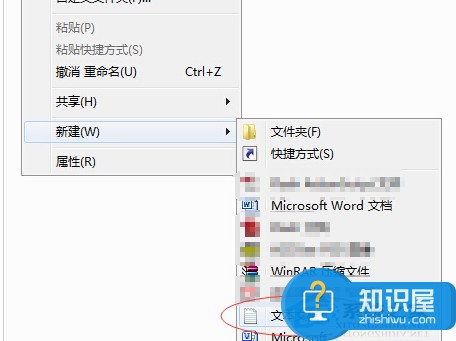
2、成功新建一个文本文档后,双击打开它。
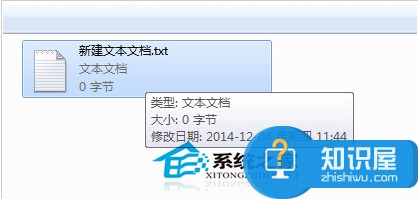
3、在弹出的文本文档窗口中上方菜单栏中找到并点击【格式】-【字体】子菜单。
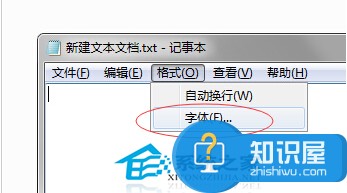
4、在弹出的字体小窗口中选择你需要更换的字体,个人比较推荐:Consolas,此字体是等距字体(即数字和字母的宽度是相同的)。
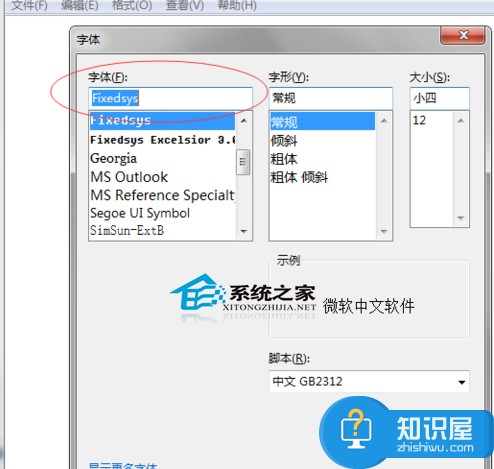
5、如果喜欢怀旧的用户可以选择:Fixedsys 字体,此字体是winXP和win2003中记事本的默认字体。
以上就是Win7系统中修改记事本字体的方法了,不喜欢Win7记事本默认的字体?没关系,就用这种方法进行修改吧。
知识阅读
软件推荐
更多 >-
1
 一寸照片的尺寸是多少像素?一寸照片规格排版教程
一寸照片的尺寸是多少像素?一寸照片规格排版教程2016-05-30
-
2
新浪秒拍视频怎么下载?秒拍视频下载的方法教程
-
3
监控怎么安装?网络监控摄像头安装图文教程
-
4
电脑待机时间怎么设置 电脑没多久就进入待机状态
-
5
农行网银K宝密码忘了怎么办?农行网银K宝密码忘了的解决方法
-
6
手机淘宝怎么修改评价 手机淘宝修改评价方法
-
7
支付宝钱包、微信和手机QQ红包怎么用?为手机充话费、淘宝购物、买电影票
-
8
不认识的字怎么查,教你怎样查不认识的字
-
9
如何用QQ音乐下载歌到内存卡里面
-
10
2015年度哪款浏览器好用? 2015年上半年浏览器评测排行榜!